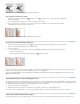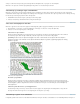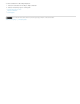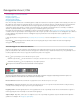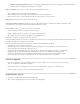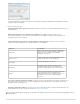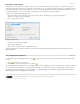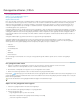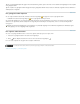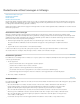Operation Manual
Redactionele notities toevoegen in InDesign
Naar boven
Naar boven
Naar boven
Redactionele notities toevoegen
Notitiemodus gebruiken
Notities beheren
Notitievoorkeuren bewerken
Met de functie Notities in InDesign wordt de auteur van een notitie of een bijgehouden wijziging aan de hand van gebruikersnamen vastgesteld.
Notities en bijgehouden wijzigingen zijn voor iedere gebruiker kleurgecodeerd, zoals gedefinieerd in de voorkeuren voor notities in InDesign of in
het dialoogvenster Gebruiker in InCopy (Bestand > Gebruiker).
Notities kunnen alleen in tekst worden weergegeven. In InDesign kunnen ze alleen worden afgedrukt vanuit de artikeleditor en ze kunnen niet naar
PDF worden geëxporteerd.
Redactionele notities toevoegen
Wanneer u redactionele notities aan beheerde inhoud in InDesign toevoegt, kunnen deze notities door anderen in de workflow worden
geraadpleegd. De notities zijn hoofdzakelijk bedoeld voor gebruik met een InCopy-workflow, maar ze kunnen natuurlijk ook met InDesign worden
gebruikt. Zo kunt u in notities tekst plaatsen die u later in een artikel wilt opnemen. Wanneer u bestanden vanuit InCopy exporteert naar Adobe
PDF, kunnen notities worden omgezet in PDF-opmerkingen.
1. Klik met het gereedschap Tekst op de plaats waar u de notitie wilt invoegen en kies Tekst > Notities > Nieuwe notitie.
Als u tekst bewerkt in de artikeleditor, worden boekensteunen weergegeven. In de layoutweergave verschijnt het deelvenster
Notities.
2. Typ uw notitie tussen de boekensteunen of in het deelvenster Notities.
U kunt zoveel notities toevoegen als u wilt op elke gewenste positie. U kunt echter geen notitie maken binnen een andere notitie.
Als u notities wilt tonen of verbergen, kiest u Weergave > Extra's > Notities tonen of Notities verbergen.
Notitiemodus gebruiken
De Notitiemodus is een handige manier om notities toe te voegen, te splitsen of te verwijderen, afhankelijk van waar de invoegpositie zich bevindt
of van de geselecteerde tekst.
1. Ga als volgt te werk:
Maak een nieuwe notitie door de invoegpositie in de tekst te plaatsen.
Zet tekst naar een notitie om door de tekst te selecteren.
Splits een notitie door de invoegpositie binnen de notitie te plaatsen.
Zet de notitie om in tekst door de pictogrammen voor de notitie te selecteren (in de artikelweergave).
Plaats de invoegpositie aan het begin of einde van de notitie als u de invoegpositie buiten een notitie wilt plaatsen.
2. Kies Tekst > Notities > Notitiemodus.
Notities beheren
Een notitieankerpunt geeft de locatie van een notitie aan. In het deelvenster Notities wordt de inhoud van de notitie weergegeven, plus specifieke
informatie over de notitie.
Als u tekst wilt omzetten in een notitie, selecteert u de tekst en kiest u Tekst > Notities > Omzetten in notitie. Er wordt een
nieuwe notitie gemaakt. De geselecteerde tekst wordt verwijderd uit de hoofdtekst van het artikel en in de nieuwe notitie
geplakt. Het notitieankerpunt of het pictogram bevindt zich op de plek waar de geselecteerde tekst is verwijderd.
Als u een notitie wilt omzetten in tekst, selecteert u in het deelvenster Notities de tekst die u aan de tekst van het document
wilt toevoegen. In de artikeleditor selecteert u de tekst in de inline-notitie. Kies vervolgens Tekst > Notities > Omzetten in tekst.
Als u een notitie wilt splitsen, zet u het invoegpunt op de plaats in de notitie waar u deze wilt splitsen en vervolgens kiest u
Tekst > Notities > Notitie splitsen.
U kunt notities doorlopen door met het invoegpunt te klikken in het artikel en Tekst > Notities > Vorige notitie of Tekst >